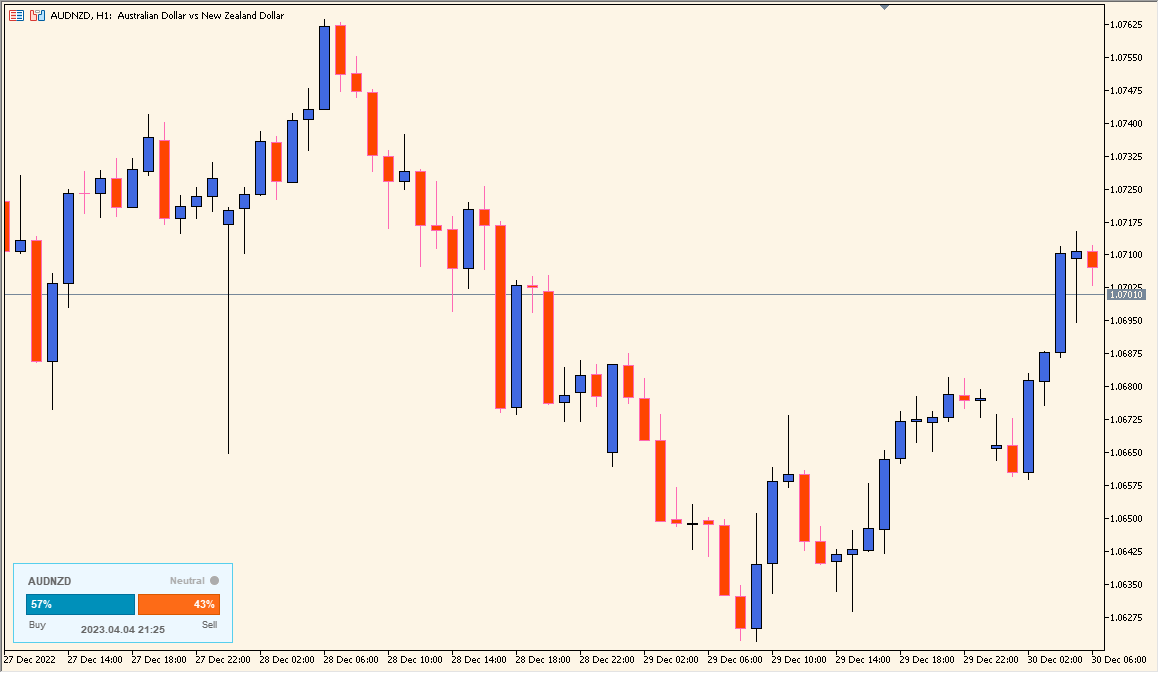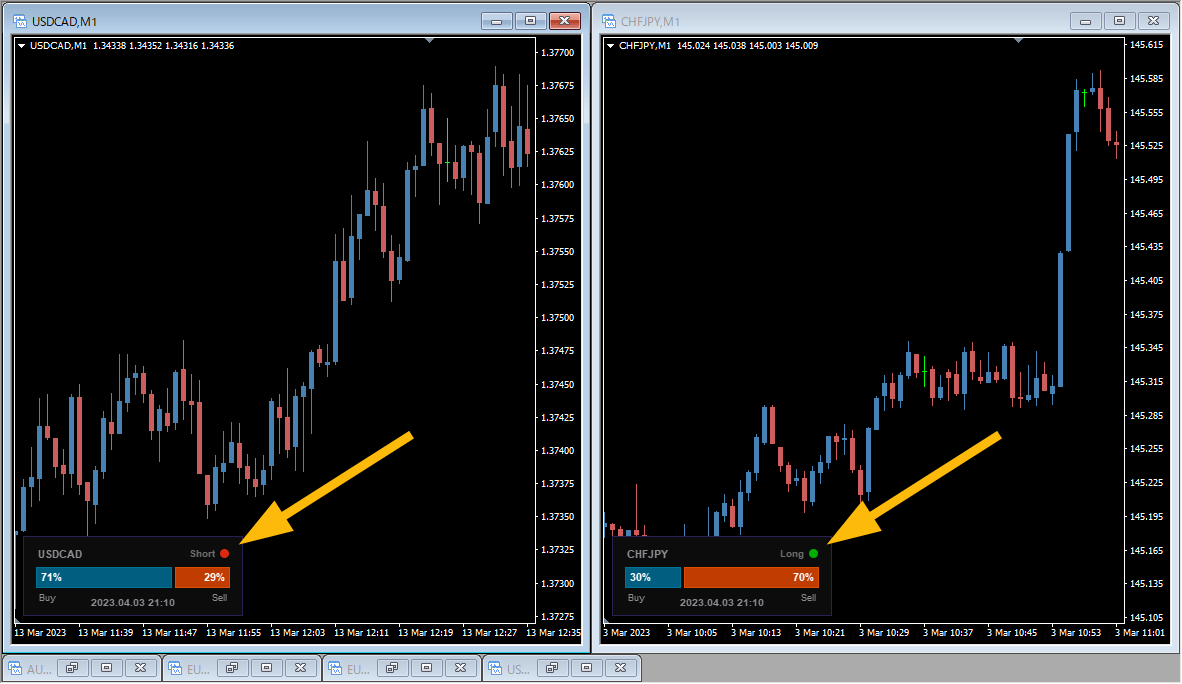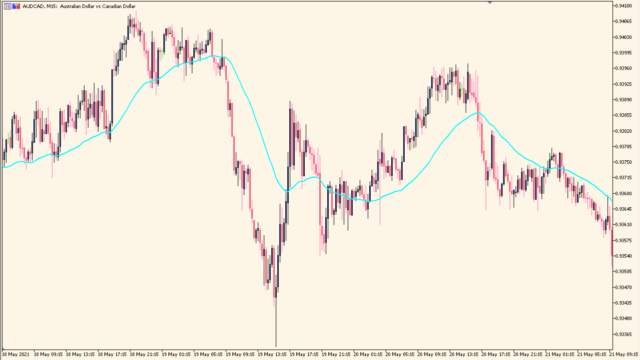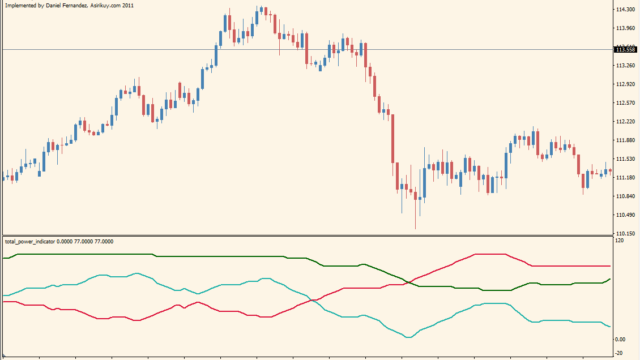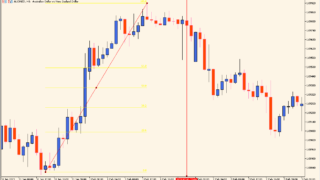サインなし 相場環境認識
ファイル形式 .ex5
MT4のチャート上に市場センチメントのデータを直接表示する指標で、チャートの左下に市場のブルとベアの比率を示すインジケーターバーが表示されます。
MarketSentimentの利用方法
 黄色枠をクリックすると最新の比率に更新されます(通常は1時間に1回更新)
黄色枠をクリックすると最新の比率に更新されます(通常は1時間に1回更新)
こちらのインジケーターは、いくつかの大手ブローカーの顧客のポジションをソースとして機能しており、例えば、IG Group(以前はFXCM)ブローカーが提供するDailyFXウェブサイトで公開されている市場センチメントインデックスなどが使用されています。
使い方の目安としては、ブル(ロング)&ベア(ショート)の比率が多い方向へ順張りエントリーです。エントリーのシグナルは比率が6割を上回ったあたりで点灯します。
似たようなインジケーターにオアンダのオーダーブックがありまして、精度もかなり良いのですが、オアンダの口座を開く手間がありまして、その点こちらはダウンロードしてすぐに使えるのは便利です。

MT5のパラメータ設定
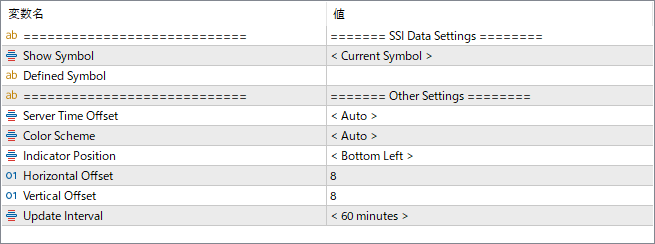
『Defined Symbol』に通貨ペアを入力するとそのペアが優先で表示されるのですが、基本は空欄で良いです。
『Server Time Offset』はバーの下に表示される時間に影響しますが、ブルベア比率のアップデート頻度には特に影響しないので初期設定で大丈夫です。
『Update Interval』はブルベアの比率情報を更新する頻度を設定します。

インジケーターをMT5にインストールする方法
ex5ファイルをダブルクリックしたのにMT5にインジケーターがインストールされない場合は?
①インジケーターをダウンロードするとzipファイルでPCに保存されますので、そのフォルダを右クリックしてファイルを『展開』しておきます。
②フォルダの中に『ex5ファイル』がはいっていることを確認します。
③MT5を開いて、画面上部の『ファイル』→『データフォルダを開く』→『MQL5』→『Indicators』フォルダに②のex5ファイルをいれます。
④MT5を再起動すればMT5のナビゲータウィンドウに追加したインジケーターが表示されているので、チャートに適用すれば完了です。